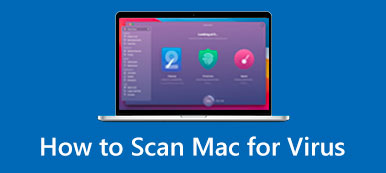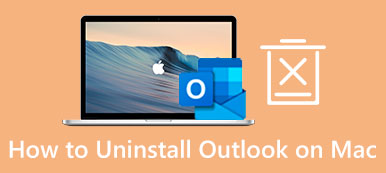Το Android Studio σε Mac βοηθά πολλούς προγραμματιστές και σχεδιαστές λογισμικού να δημιουργήσουν δημιουργικές εφαρμογές για τηλέφωνα Android. Αν και είναι εξαιρετικό λογισμικό, μπορεί να το θέλετε απεγκαταστήστε το Android Studio σε Mac για ΠΟΛΛΟΥΣ λογους. Μπορεί να μην είστε πλέον προγραμματιστής ή να μεταβείτε σε μια νέα συσκευή Mac και να έχετε την τάση να εξοικονομείτε χώρο στην παλιά. Όποιοι και αν είναι οι λόγοι σας, μπορείτε να διαβάσετε αυτό το άρθρο για να μάθετε τις δύο καλύτερες μεθόδους για την απεγκατάσταση του Android Studio σε Mac.
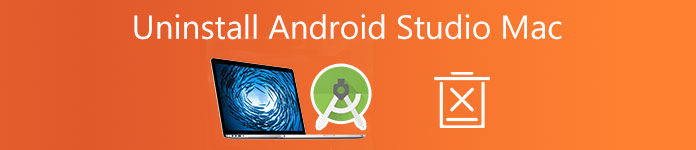
- Μέρος 1: Μη αυτόματη απεγκατάσταση του Android Studio σε Mac
- Μέρος 2: Απεγκαταστήστε το Android Studio σε Mac με το Easy Tool
- Μέρος 3: Συχνές ερωτήσεις σχετικά με την απεγκατάσταση του Android Studio σε Mac
Μέρος 1: Μη αυτόματη απεγκατάσταση του Android Studio σε Mac
Όταν πρόκειται για την απεγκατάσταση του Android Studio σε Mac, μπορείτε να σύρετε απευθείας την εφαρμογή στον Κάδο απορριμμάτων σας και να αδειάσετε τον Κάδο απορριμμάτων. Ωστόσο, αυτό δεν καταργεί πλήρως το Android Studio σε Mac, καθώς εξακολουθούν να υπάρχουν σχετικά αρχεία διάσπαρτα σε πολλούς φακέλους και καταλαμβάνουν κρυφά χώρο στο δίσκο σας. Επομένως, εδώ θα μάθετε περαιτέρω βήματα για την πλήρη απεγκατάσταση του Android Studio σε Mac χωρίς άλλα εργαλεία τρίτων.
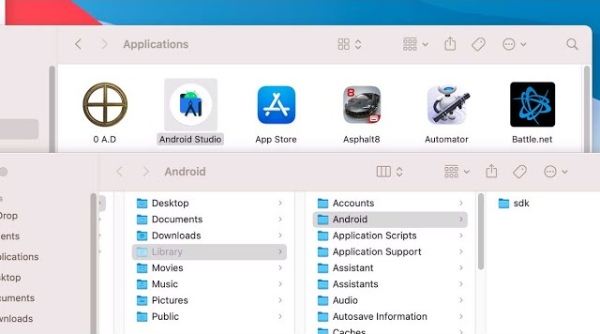
Βήμα 1Για να αφήσετε το macOS σας να απεγκαταστήσει το Android Studio, πρώτα πρέπει να κάνετε κλικ Finder στην επιφάνεια εργασίας και, στη συνέχεια, κάντε κλικ Εφαρμογές. Βρείτε το Android Studio και κάντε δεξί κλικ πάνω του.
Βήμα 2Στη συνέχεια, κάντε κλικ Μετακίνηση στα Απορρίμματα. Στη συνέχεια, για να βρείτε όλα τα σχετικά αρχεία του Android Studio, πρέπει να πατήσετε το εντολή, Επιλογή, να Πλήκτρο διαστήματος στο πληκτρολόγιό σας.
Βήμα 3Πληκτρολογήστε Android Studio στο Αναζήτηση Bar στο παράθυρο προτροπής. Και κάντε κλικ στο κουμπί συν κάτω από τη γραμμή αναζήτησης και θα δείτε δύο αναπτυσσόμενα μενού.
Βήμα 4Κάντε κλικ στο πρώτο και κάντε κλικ Άλλα. Στη συνέχεια, αναζητήστε Αρχεία Συστήματος στο αναδυόμενο παράθυρο και κάντε κλικ στο πλαίσιο ελέγχου πίσω από αυτό. Μετά από αυτό, από το δεύτερο αναπτυσσόμενο μενού, πρέπει να επιλέξετε Περιλαμβάνονται.
Βήμα 5Όλα τα αρχεία με το Android Studio στα ονόματά τους θα εμφανιστούν και, στη συνέχεια, απλώς επιλέξτε τα όλα και σύρετέ τα στον Κάδο απορριμμάτων. Κάντε δεξί κλικ στον Κάδο απορριμμάτων και κάντε κλικ Άδειασμα κάδου απορριμμάτων.
Βήμα 6 Εάν θέλετε ένα καλύτερο εφέ, μπορείτε να κάνετε κλικ στο Apple εικονίδιο στη γραμμή μενού και κάντε κλικ επανεκκίνηση για να ολοκληρωθεί η επέμβαση.
Note: Ορισμένα συσχετισμένα αρχεία του Android Studio σε Mac ενδέχεται να μην έχουν Android Studio στο όνομα. Ως εκ τούτου, μπορείτε απλώς να πληκτρολογήσετε Android στο Βήμα 3. Αυτή η μέθοδος μπορεί να είναι πιο γρήγορη από τον εντοπισμό όλων των αρχείων σε φακέλους ένα προς ένα. Εν τω μεταξύ, τα παραπάνω βήματα είναι επίσης κατάλληλα για την απεγκατάσταση του Android Studio σε άλλα μοντέλα Mac.
Μέρος 2: Απεγκαταστήστε το Android Studio σε Mac με το Easy Tool
Αν και τα παραπάνω βήματα είναι απλοποιημένα, μπορεί να εξακολουθείτε να θεωρείτε χρονοβόρο τη μη αυτόματη απεγκατάσταση του Android Studio σε Mac. Και ο εντοπισμός αυτών των αρχείων σε φακέλους Mac απαιτεί πολλή ενέργεια. Επομένως, γιατί να μην χρησιμοποιήσετε ένα εύκολο εργαλείο που θα σας βοηθήσει να εξοικονομήσετε περισσότερο χρόνο; Μπορείτε να χρησιμοποιήσετε το Apeaksoft Mac Καθαριστικό για να απεγκαταστήσετε πλήρως το Android Studio σε Mac χωρίς να έχετε υπολείμματα αρχείων. Με μια φιλική προς το χρήστη διεπαφή και απλή λειτουργία, μπορείτε να απεγκαταστήσετε οποιοδήποτε λογισμικό από το Mac σας ενώ περιμένετε για έναν καφέ.

4,000,000 + Λήψεις
Απεγκαταστήστε το Android Studio σε Mac γρήγορα και εντελώς.
Εξασφαλίστε πλήρη απεγκατάσταση χωρίς υπολείμματα.
Αφαιρέστε τυχόν περιττά αρχεία και δεδομένα από το Mac με ασφάλεια.
Διατηρήστε μια καλή κατάσταση ενώ παρακολούθηση του συστήματος Mac σας.
Βήμα 1 Λάβετε δωρεάν λήψη της πιο πρόσφατης έκδοσης του Mac Cleaner. Εγκαταστήστε και εκτελέστε αυτό το Cleaner στον υπολογιστή Mac σας. Στην κύρια διεπαφή, πρέπει να κάνετε κλικ ΕΡΓΑΛΕΙΟΘΗΚΗ και κάντε κλικ στο κουμπί απεγκατάσταση που μπορεί να σας βοηθήσει να απεγκαταστήσετε πλήρως το Android Studio σε Mac.

Βήμα 2 Στη συνέχεια, κάντε κλικ στο κουμπί σάρωση για να επιτρέψετε στο πρόγραμμα να ελέγχει όλες τις εφαρμογές στο Mac σας. Μπορείτε να δείτε το ποσοστό προόδου στην αριστερή πλευρά του παραθύρου. Μόλις ολοκληρωθεί η σάρωση, πρέπει να κάνετε κλικ Δες για να βρείτε το Android Studio από μια λίστα εφαρμογών.

Βήμα 3 Τώρα, αφού εντοπίσετε την εφαρμογή που θέλετε να διαγράψετε, κάντε κλικ στο πλαίσιο ελέγχου μπροστά της και τα σχετικά αρχεία θα εμφανιστούν στη δεξιά πλευρά. Με αυτόν τον τρόπο, έχετε επιλέξει σωστά το Android Studio και τα σχετικά αρχεία. Απλά κάντε κλικ Καθαρός για να απεγκαταστήσετε τελικά.

Note: Μπορείτε επίσης να επανεκκινήσετε το Mac για να επιτύχετε αποτέλεσμα καθαρισμού και επιταχύνετε το Mac σας.
Μέρος 3: Συχνές ερωτήσεις σχετικά με την απεγκατάσταση του Android Studio σε Mac
Πώς να απεγκαταστήσετε το Android Studio σε Mac χρησιμοποιώντας το Terminal;
Αρχικά, ανοίξτε το Terminal στο Mac σας και εκτελέστε τις ακόλουθες εντολές: rm -Rf /Εφαρμογές/Android\ Studio.apprm -Rf ~/Βιβλιοθήκη/Προτιμήσεις/AndroidStudio*rm -Rf ~/Library/Preferences/com.google.android.*rm -Rf ~/Library/Preferences/com.android.*rm -Rf ~/Βιβλιοθήκη/Εφαρμογή\ Υποστήριξη/AndroidStudio*rm -Rf ~/Library/Logs/AndroidStudio*rm -Rf ~/Library/Caches/AndroidStudio*rm -Rf ~/.AndroidStudio*rm -Rf ~/AndroidStudioProjectsrm -Rf ~/.gradlerm -Rf ~/.androidrm -Rf ~/Βιβλιοθήκη/Android*
Υπάρχουν υπολείμματα μετά την απεγκατάσταση του Android Studio σε Mac;
Εάν χρησιμοποιείτε τον μη αυτόματο τρόπο απεγκατάστασης του Android Studio σε Mac, πιθανότατα θα μείνουν κάποια ίχνη πίσω. Μπορείτε να δοκιμάσετε να εκτελέσετε τις εντολές για να κάνετε ξανά την απεγκατάσταση για να βεβαιωθείτε ότι δεν λείπουν συσχετισμένα αρχεία από το Android Studio.
Πώς να βρείτε αρχεία από το Android Studio σε Mac;
Είτε χρησιμοποιείτε τον μη αυτόματο τρόπο είτε χρησιμοποιείτε μια εφαρμογή τρίτου μέρους για βοήθεια, μπορείτε πάντα να ελέγχετε μη αυτόματα τα αρχεία από το Android Studio. Απλά ανοίξτε Finder και κάντε κλικ στο κουμπί Go στη γραμμή μενού. Στη συνέχεια κάντε κλικ Μετάβαση σε φάκελο. Τύπος ~ / Library και κάντε κλικ στο κουμπί Go για αναζήτηση υποφακέλων. Μετά από αυτό, ελέγξτε τους παρακάτω φακέλους: Android, Προτιμήσεις, Υποστήριξη εφαρμογής, Logs, να Caches. Και δείτε αν υπάρχουν σχετικά αρχεία.
Συμπέρασμα
Εν συντομία, αυτό το άρθρο σάς παρέχει δύο χρήσιμες μεθόδους που θα σας βοηθήσουν να απεγκαταστήσετε το Android Studio σε Mac με μη αυτόματο τρόπο. Θεωρητικά, μπορείτε να βασιστείτε σε αυτές τις δύο λύσεις για να απαλλαγείτε εντελώς από το Android Studio σε Mac, και δεν χρειάζεται να ανησυχείτε για οποιαδήποτε πιθανή ανάκαμψη. Τώρα, δοκιμάστε το μόνοι σας.



 Αποκατάσταση στοιχείων iPhone
Αποκατάσταση στοιχείων iPhone Αποκατάσταση συστήματος iOS
Αποκατάσταση συστήματος iOS Δημιουργία αντιγράφων ασφαλείας και επαναφορά δεδομένων iOS
Δημιουργία αντιγράφων ασφαλείας και επαναφορά δεδομένων iOS iOS οθόνη εγγραφής
iOS οθόνη εγγραφής MobieTrans
MobieTrans Μεταφορά iPhone
Μεταφορά iPhone iPhone Γόμα
iPhone Γόμα Μεταφορά μέσω WhatsApp
Μεταφορά μέσω WhatsApp Ξεκλείδωμα iOS
Ξεκλείδωμα iOS Δωρεάν μετατροπέας HEIC
Δωρεάν μετατροπέας HEIC Αλλαγή τοποθεσίας iPhone
Αλλαγή τοποθεσίας iPhone Android Ανάκτηση Δεδομένων
Android Ανάκτηση Δεδομένων Διακεκομμένη εξαγωγή δεδομένων Android
Διακεκομμένη εξαγωγή δεδομένων Android Android Data Backup & Restore
Android Data Backup & Restore Μεταφορά τηλεφώνου
Μεταφορά τηλεφώνου Ανάκτηση δεδομένων
Ανάκτηση δεδομένων Blu-ray Player
Blu-ray Player Mac Καθαριστικό
Mac Καθαριστικό DVD Creator
DVD Creator Μετατροπέας PDF Ultimate
Μετατροπέας PDF Ultimate Επαναφορά κωδικού πρόσβασης των Windows
Επαναφορά κωδικού πρόσβασης των Windows Καθρέφτης τηλεφώνου
Καθρέφτης τηλεφώνου Video Converter Ultimate
Video Converter Ultimate Πρόγραμμα επεξεργασίας βίντεο
Πρόγραμμα επεξεργασίας βίντεο Εγγραφή οθόνης
Εγγραφή οθόνης PPT σε μετατροπέα βίντεο
PPT σε μετατροπέα βίντεο Συσκευή προβολής διαφανειών
Συσκευή προβολής διαφανειών Δωρεάν μετατροπέα βίντεο
Δωρεάν μετατροπέα βίντεο Δωρεάν οθόνη εγγραφής
Δωρεάν οθόνη εγγραφής Δωρεάν μετατροπέας HEIC
Δωρεάν μετατροπέας HEIC Δωρεάν συμπιεστής βίντεο
Δωρεάν συμπιεστής βίντεο Δωρεάν συμπιεστής PDF
Δωρεάν συμπιεστής PDF Δωρεάν μετατροπέας ήχου
Δωρεάν μετατροπέας ήχου Δωρεάν συσκευή εγγραφής ήχου
Δωρεάν συσκευή εγγραφής ήχου Ελεύθερος σύνδεσμος βίντεο
Ελεύθερος σύνδεσμος βίντεο Δωρεάν συμπιεστής εικόνας
Δωρεάν συμπιεστής εικόνας Δωρεάν γόμα φόντου
Δωρεάν γόμα φόντου Δωρεάν εικόνα Upscaler
Δωρεάν εικόνα Upscaler Δωρεάν αφαίρεση υδατογραφήματος
Δωρεάν αφαίρεση υδατογραφήματος Κλείδωμα οθόνης iPhone
Κλείδωμα οθόνης iPhone Παιχνίδι Cube παζλ
Παιχνίδι Cube παζλ